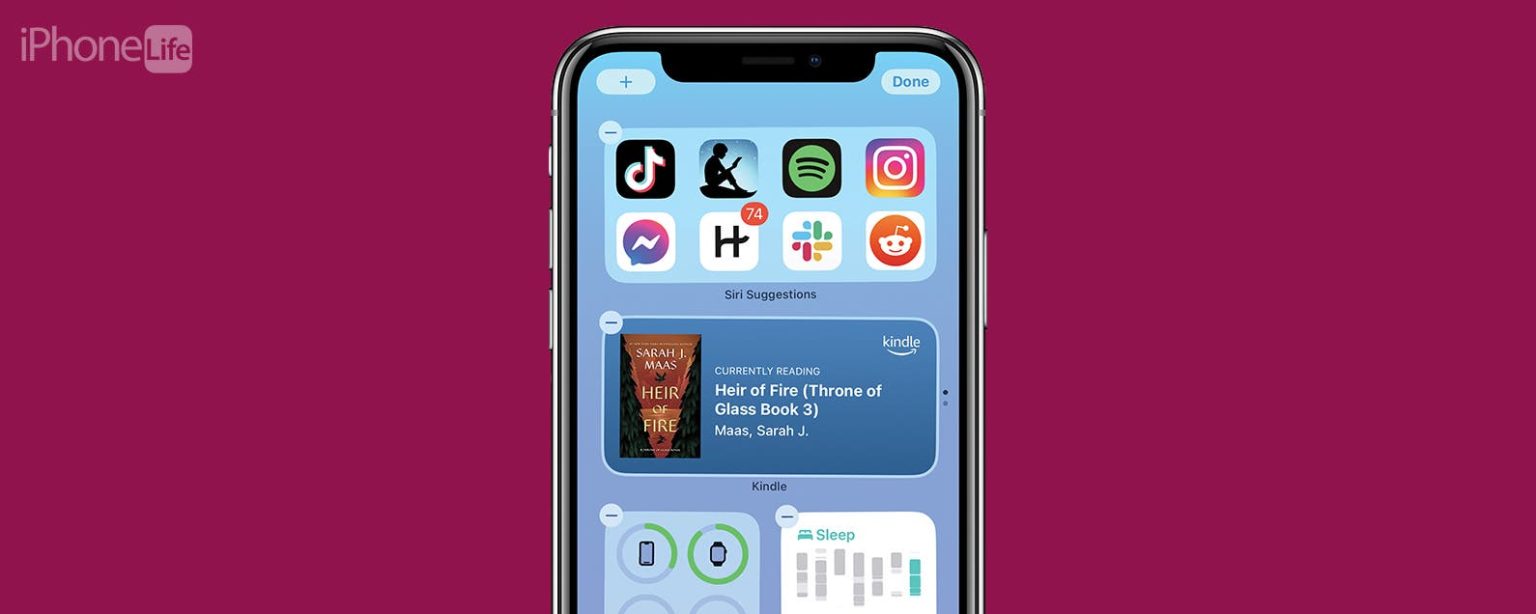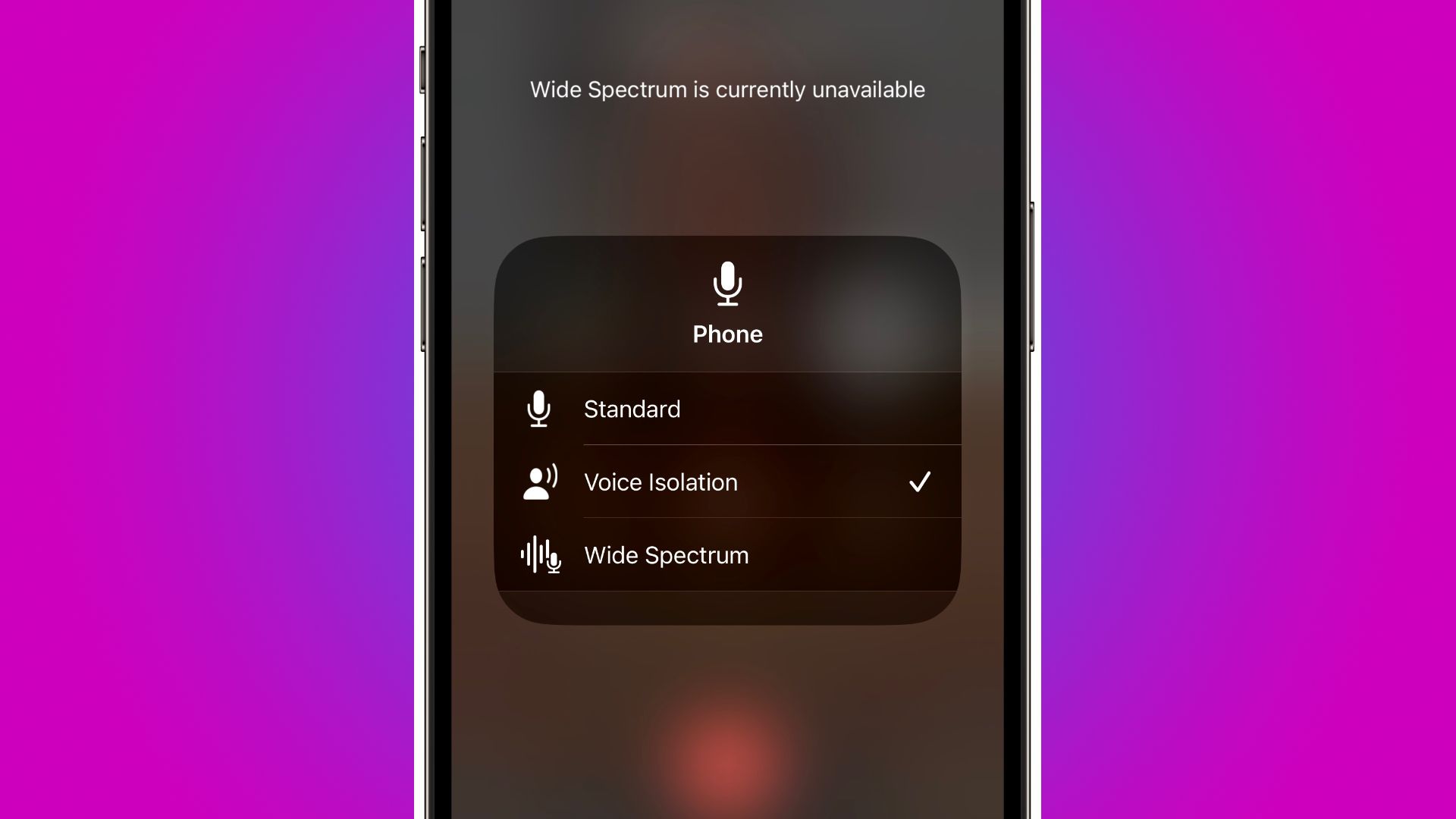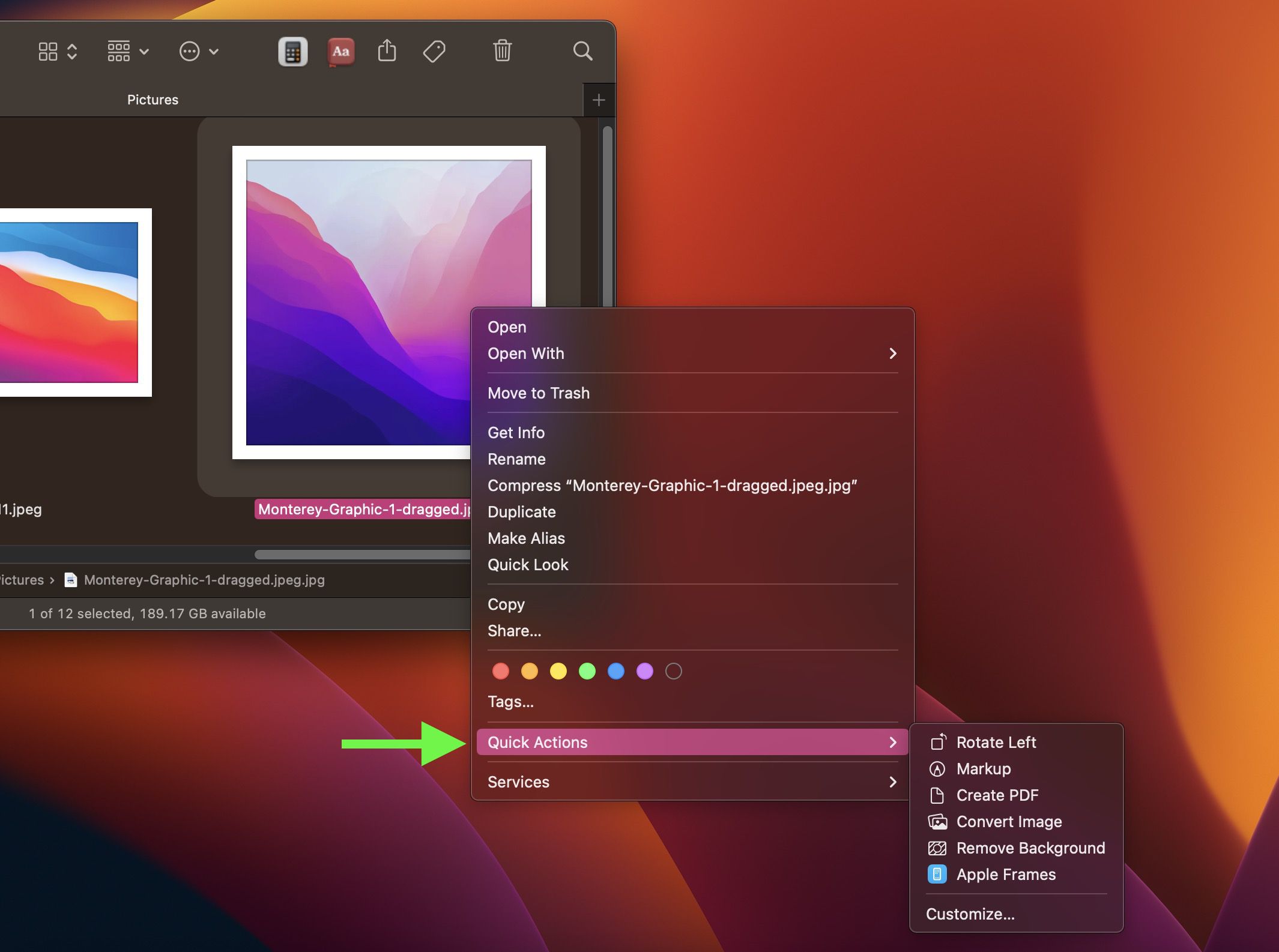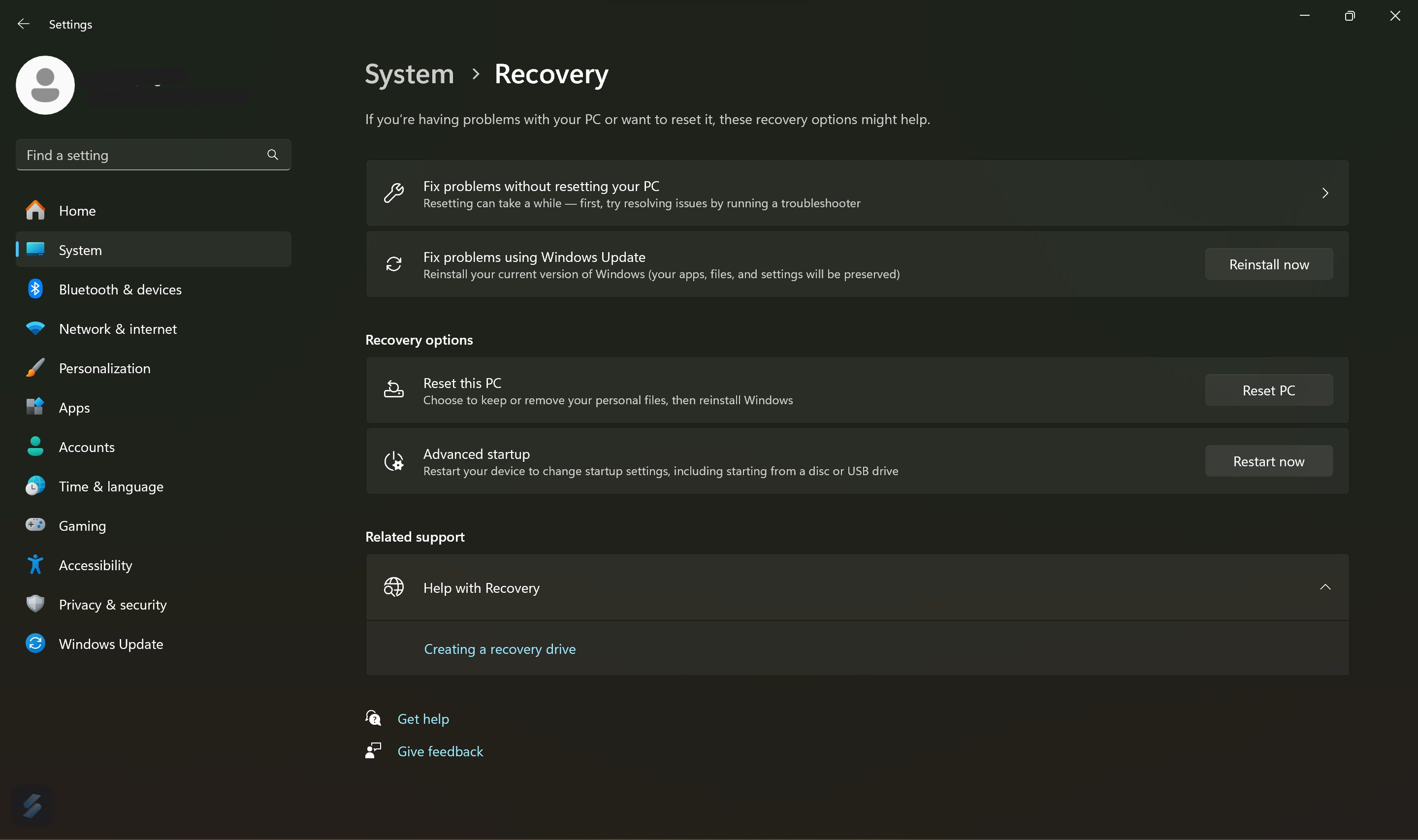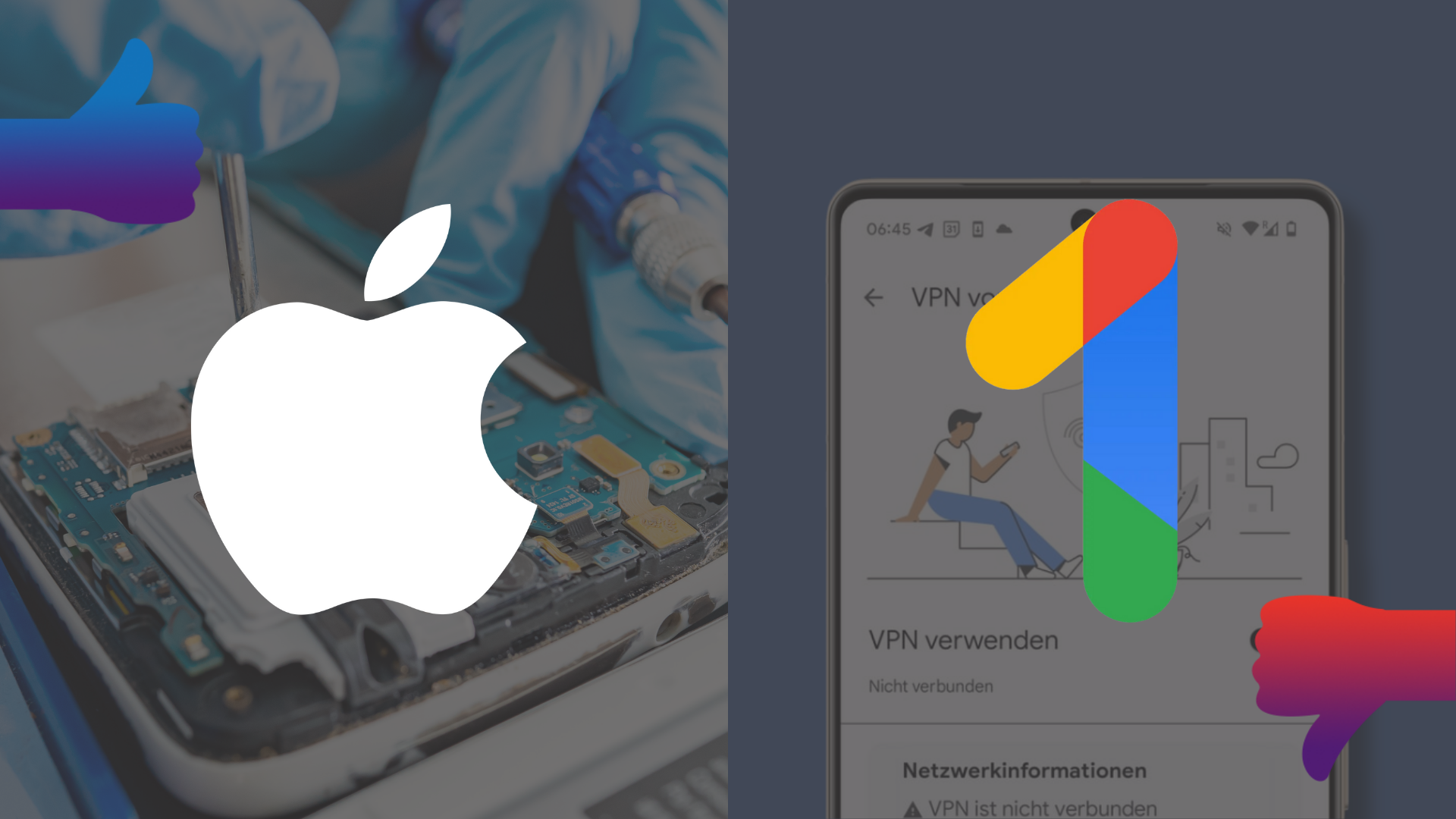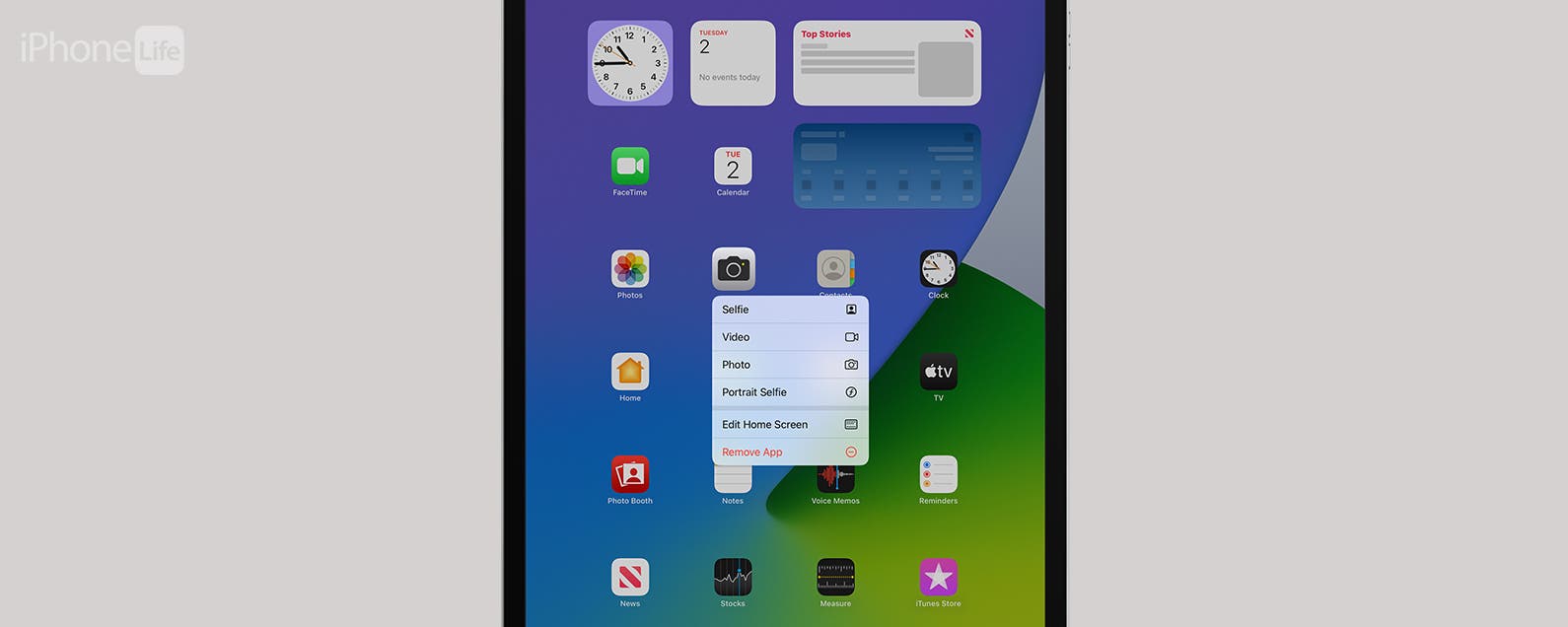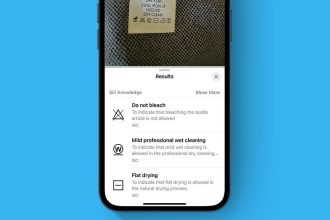Agregue el widget Sugerencias de Siri a su pantalla de inicio, para que nunca tenga que buscar sus aplicaciones favoritas.
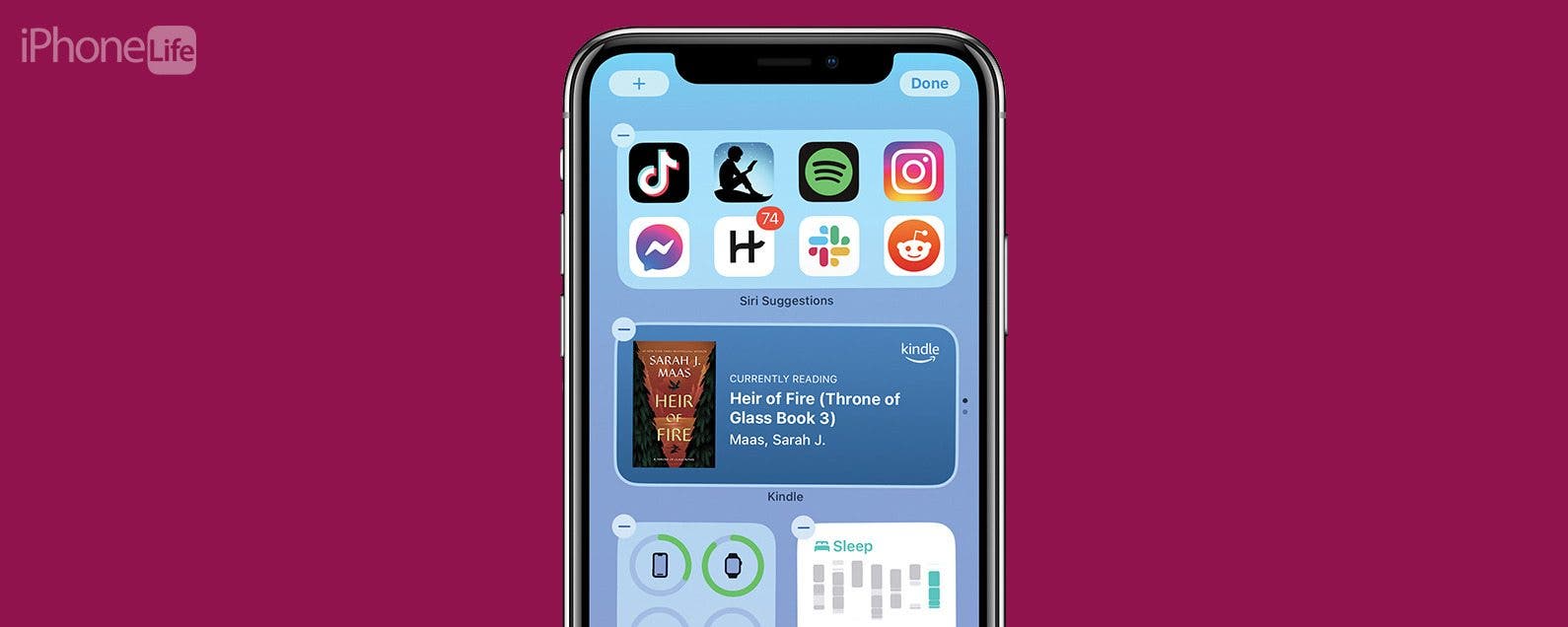
* Esta publicación es parte de Vida del iPhoneBoletín Sugerencia del día de . Inscribirse. *
Si bien tengo mucho amor por muchos de los widgets de iPhone, el que se destaca sobre todos los demás es el widget de sugerencias de Siri. Lo mágico del widget de sugerencias de Siri es que siempre sabe cuáles son las aplicaciones o accesos directos más utilizados y ajusta sus sugerencias en función de las aplicaciones o funciones que abre y usa con más frecuencia.
Por qué te encantará este consejo
- Nunca pierdas de vista las aplicaciones que usas con más frecuencia con este widget que siempre las tiene agrupadas y fácilmente accesibles.
- El widget Sugerencias de Siri se actualizará según su uso y se ajustará automáticamente para mostrarle las aplicaciones que más le gustan.
Relacionado: Cómo agregar el widget de sugerencias de Siri a la pantalla de inicio del iPad
Cómo agregar el widget de sugerencias de Siri a la pantalla de inicio
El widget Sugerencias de Siri es genial porque no solo puedes agregarlo a tu pantalla de inicio o a la vista Hoy, sino que también puedes elegir si quieres que solo muestre tus aplicaciones favoritas o si también quieres ver accesos directos a las acciones. realizas con frecuencia. Si te gustan los consejos geniales como este sobre el uso de tus dispositivos Apple, ¡asegúrate de suscribirte a nuestro Consejo del día gratuito!
- Puede agregar widgets tanto a su pantalla de inicio como a la vista Hoy. Según dónde desee agregar el widget de sugerencias de Siri, mantenga presionada cualquier aplicación en su pantalla de inicio o en la vista Hoy para abrir el menú Acción rápida.
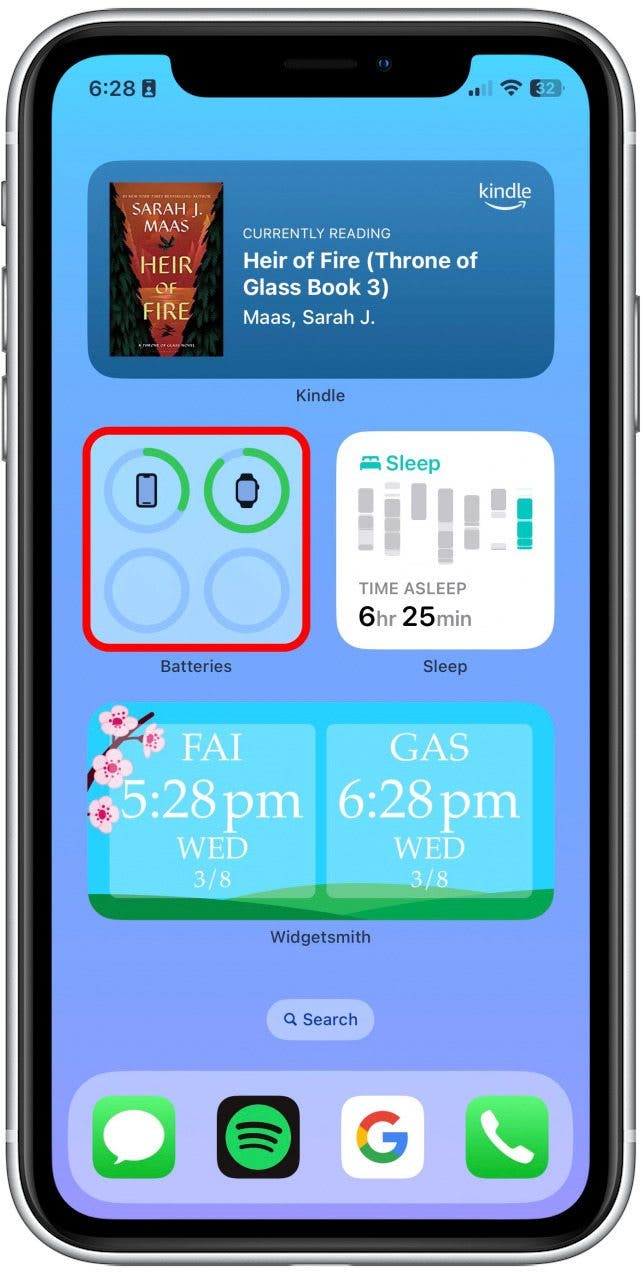
- Grifo Editar pantalla de inicio.
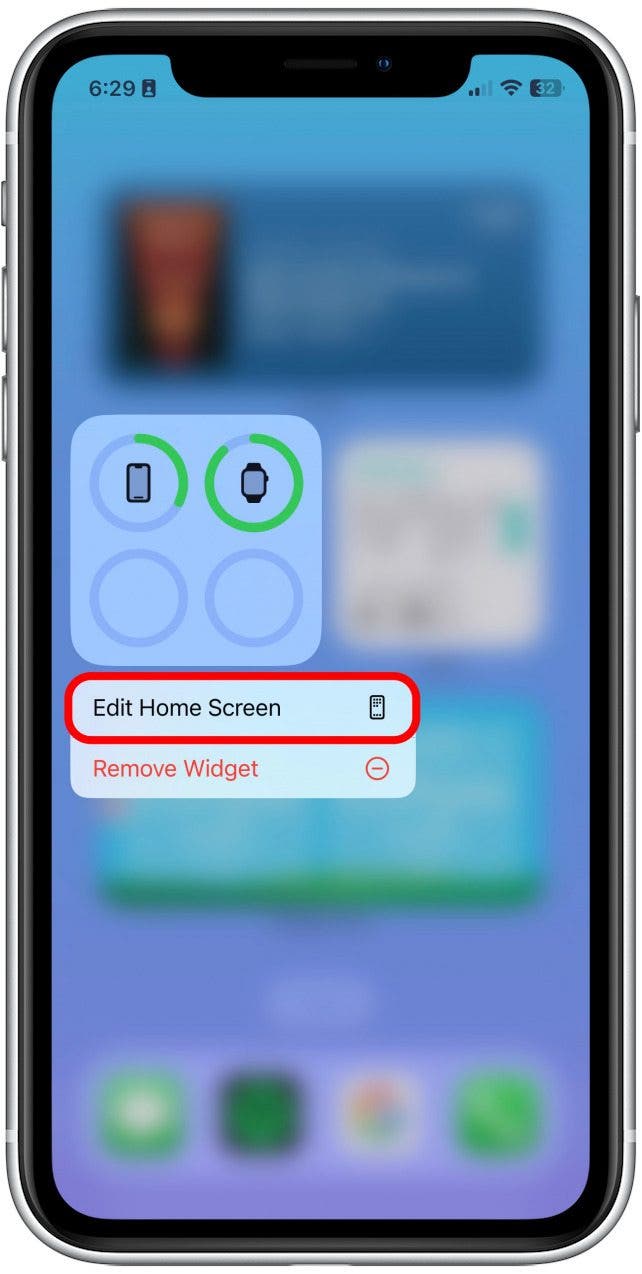
- En la esquina superior izquierda, toca el signo más blanco.
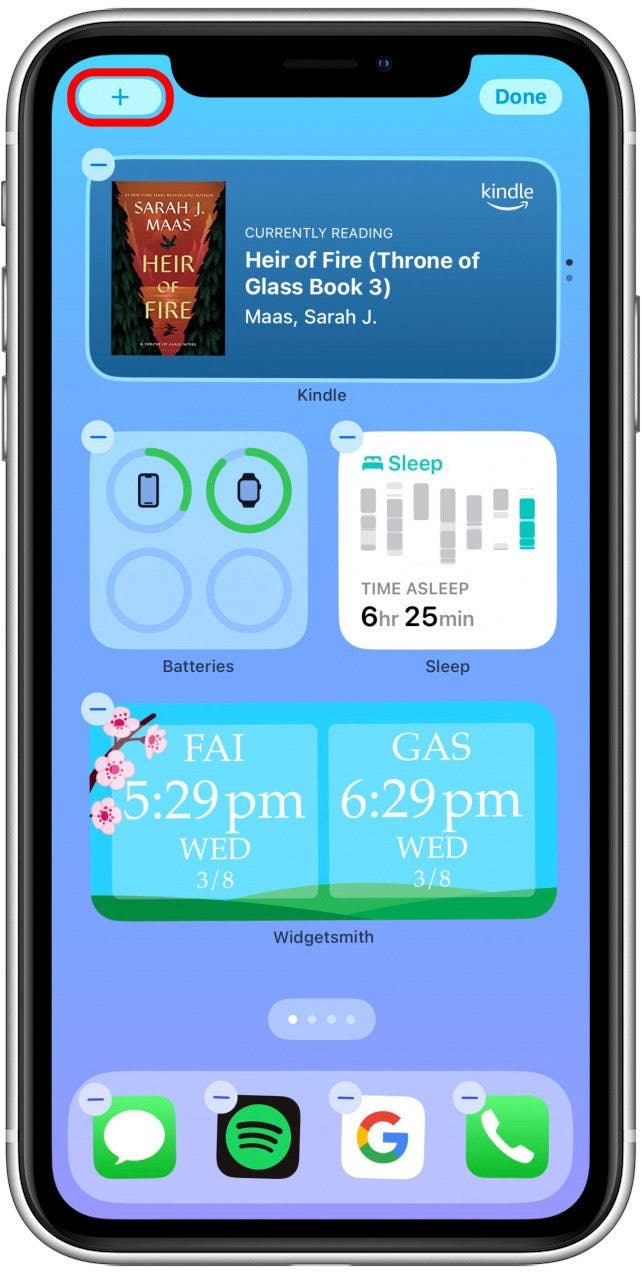
- Desplácese hacia abajo y toque Sugerencias de Siri.
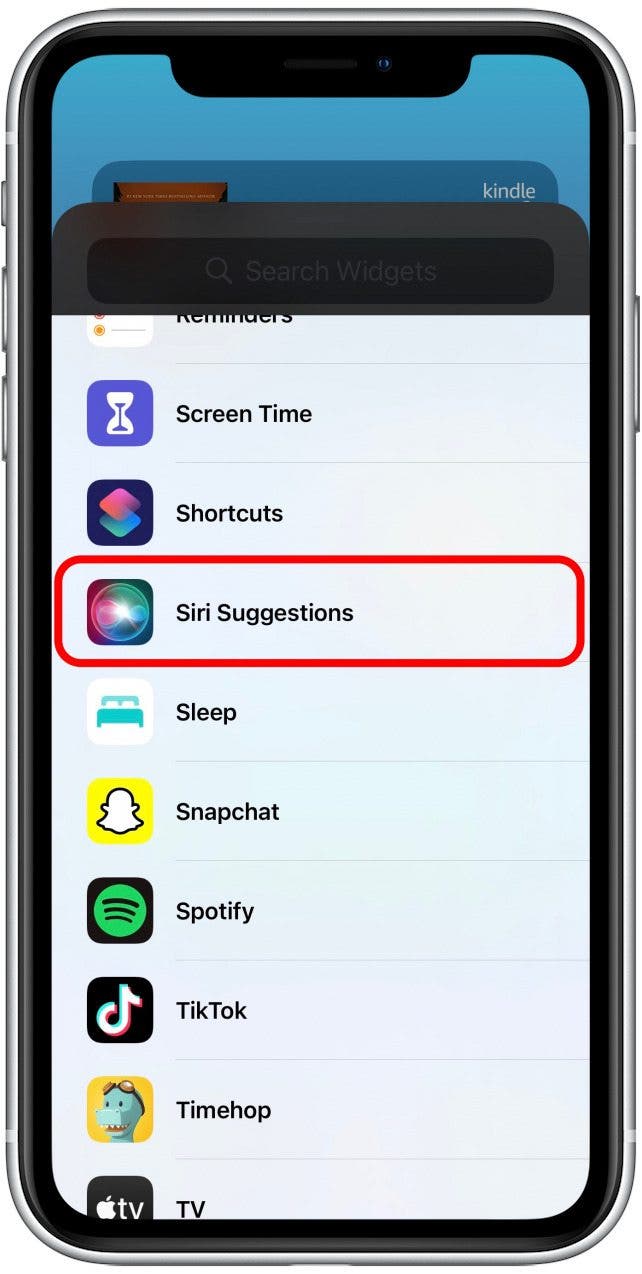
- Desde aquí, puede elegir que solo se muestren las aplicaciones que usa con frecuencia o, si se desplaza hacia la derecha, puede seleccionar diferentes tamaños para su widget y funciones que incluyen accesos directos a acciones.
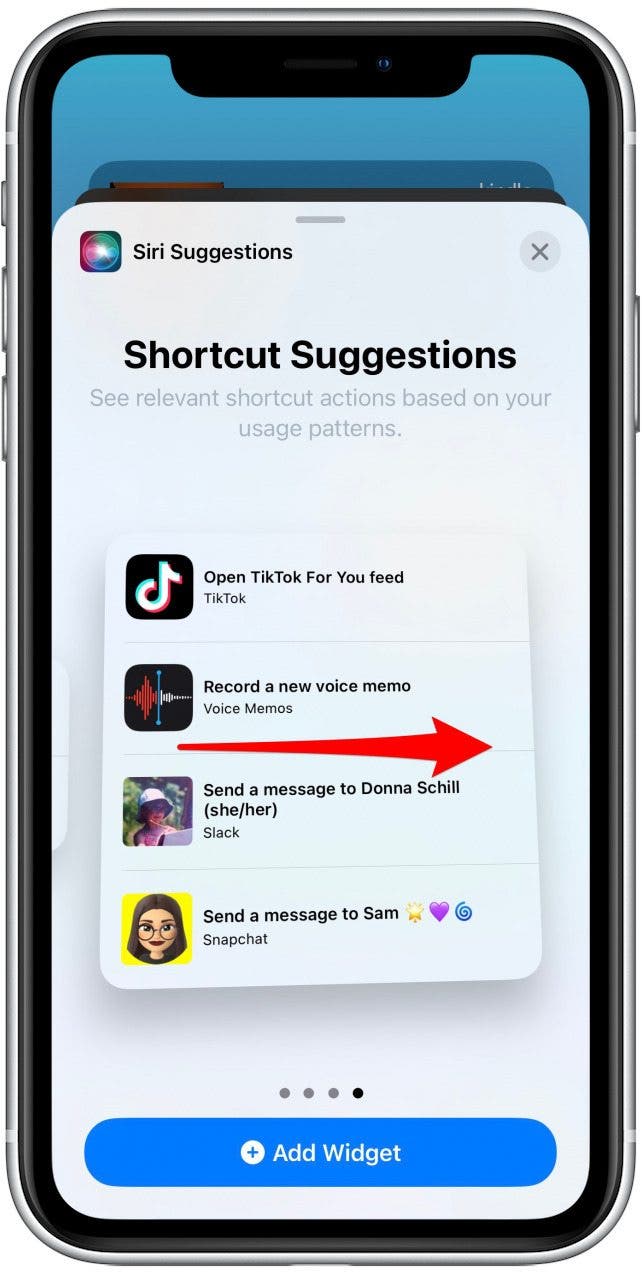
- Cuando haya encontrado uno que le guste, toque Añadir widget.
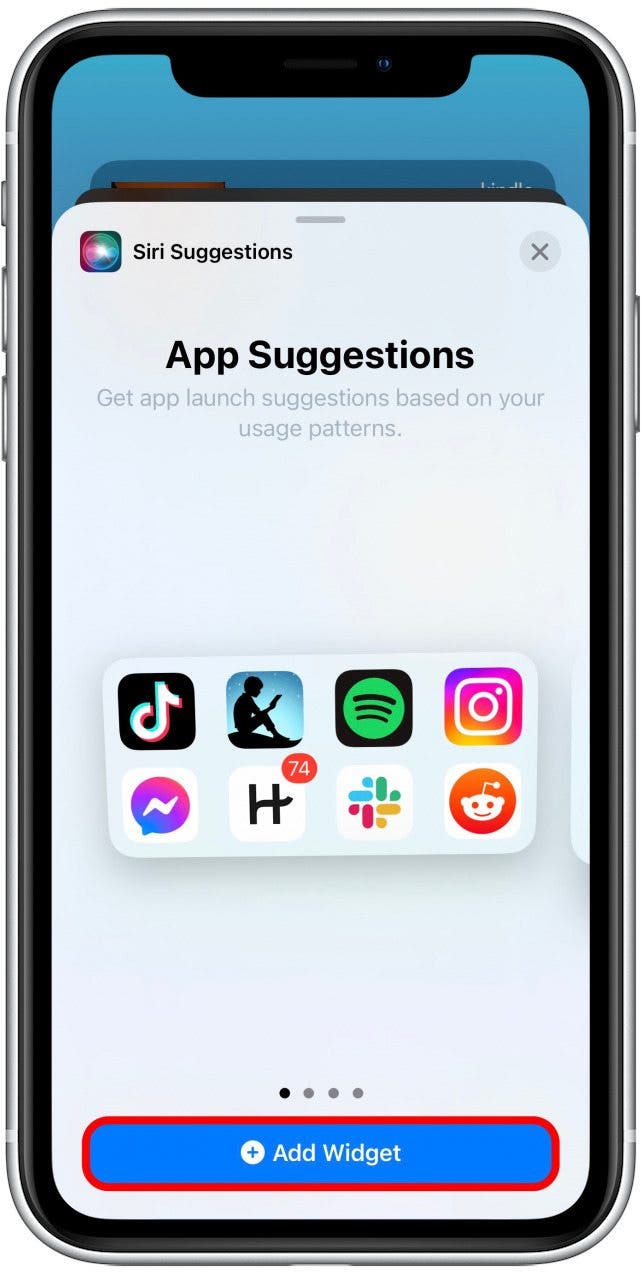
- Cuando haya terminado, toque Hecho. Esté preparado para que estas sugerencias cambien con el tiempo de acuerdo con sus hábitos.
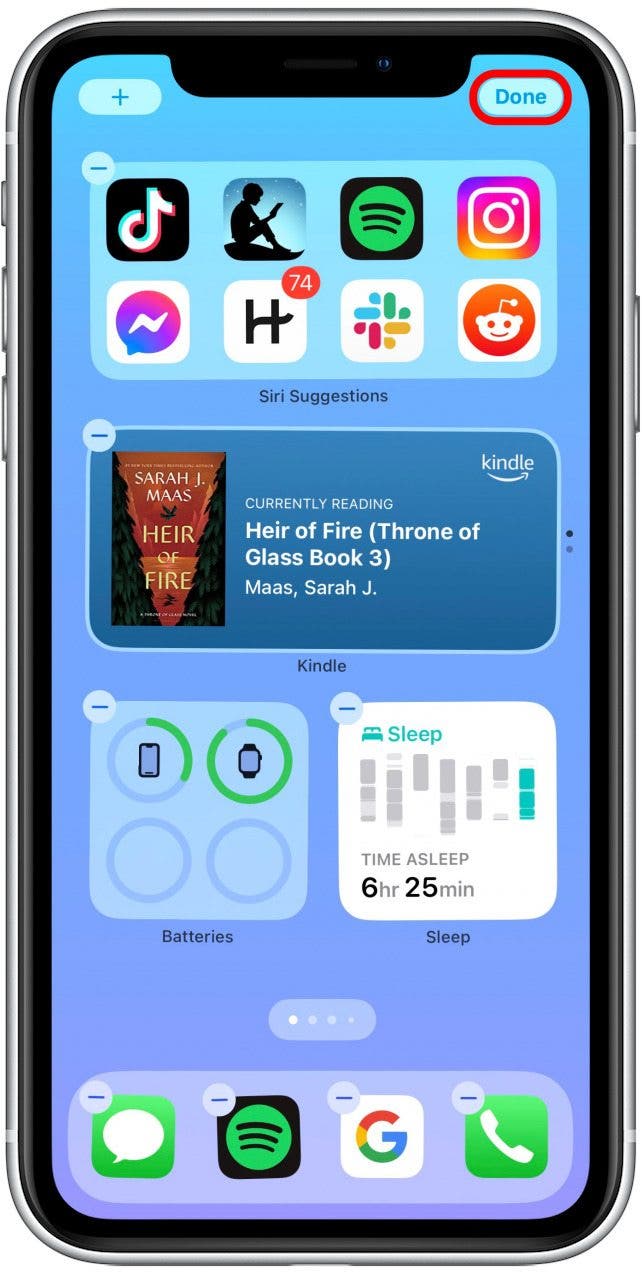
Y así es como agregar el widget Sugerencias de Siri a su pantalla de inicio. También puede agregar el widget Sugerencias de Siri a la Vista de hoy de su iPhone siguiendo los mismos pasos desde su Vista de hoy. Esta podría ser una buena opción para ti si quieres el widget, pero no quieres que ocupe tanto espacio en la pantalla de inicio.